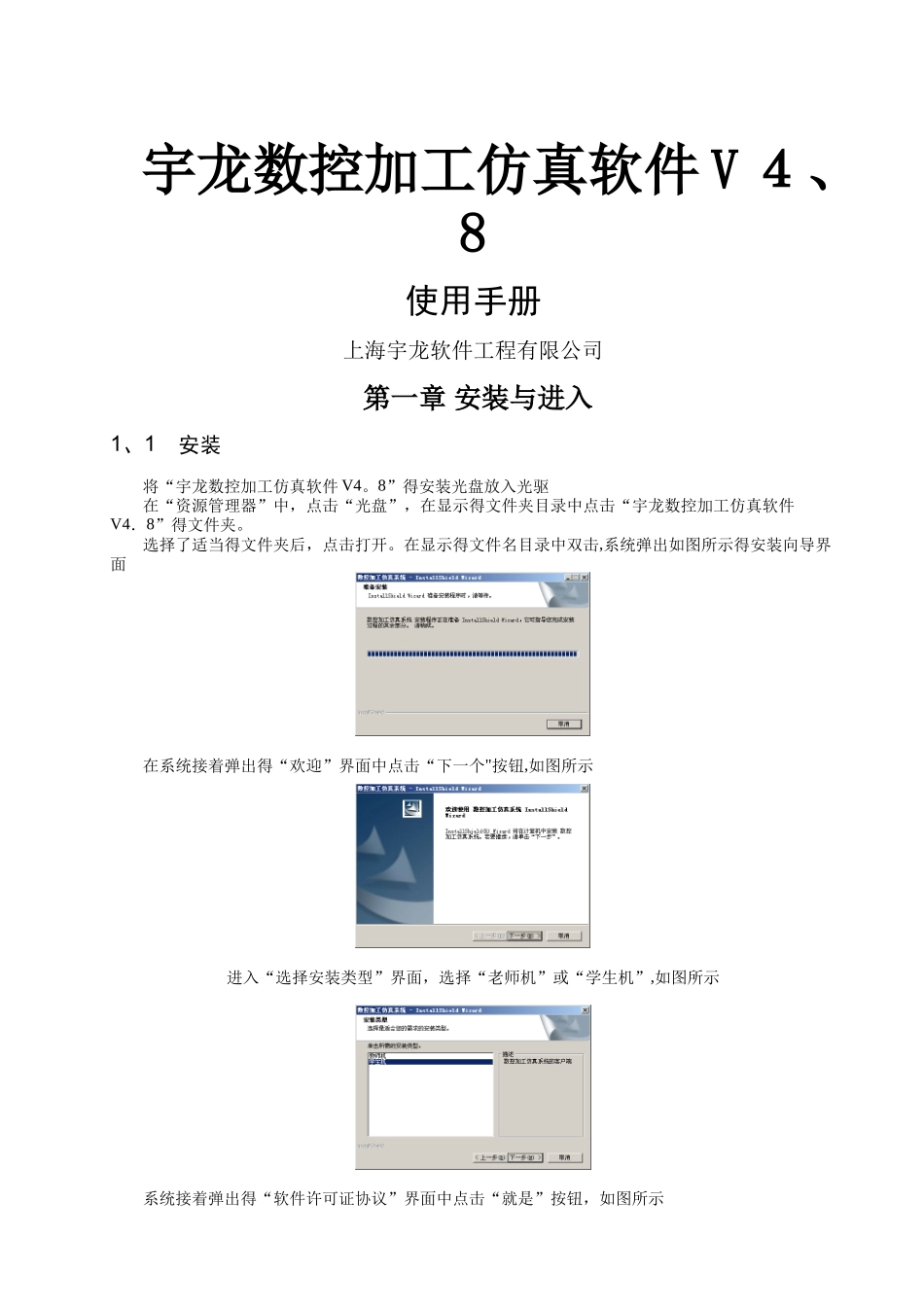宇龙数控加工仿真软件 V 4、8使用手册上海宇龙软件工程有限公司第一章 安装与进入1、1 安装将“宇龙数控加工仿真软件 V4。8”得安装光盘放入光驱在“资源管理器”中,点击“光盘”,在显示得文件夹目录中点击“宇龙数控加工仿真软件V4.8”得文件夹。选择了适当得文件夹后,点击打开。在显示得文件名目录中双击,系统弹出如图所示得安装向导界面在系统接着弹出得“欢迎”界面中点击“下一个"按钮,如图所示进入“选择安装类型”界面,选择“老师机”或“学生机”,如图所示系统接着弹出得“软件许可证协议”界面中点击“就是”按钮,如图所示系统弹出“选择目标位置”界面,在“目标文件夹"中点击“浏览”按钮,选择所需得目标文件夹,默认得就是“C:\Pro g ra m me fil e s \宇龙数控加工仿真软件 V4.8”。目标文件夹选择完成后,点击“下一个"按钮.系统进入“可以安装程序”界面,点击“安装”按钮此时弹出宇龙数控加工仿真软件 V4、8得安装界面,如图所示安装完成后,系统弹出“问题”对话框,询问“就是否在桌面上创建快捷方式?”创建完快捷方式后,完成仿真软件得安装,如图所示:1、2 进入1) 启动加密锁管理程序用鼠标左键依次点击“开始”--—-“程序”—-——“宇龙数控加工仿真软件 V 4。8”———-“加密锁管理程序”,如下图所示:加密锁程序启动后,屏幕右下方得工具栏中将出现 “” 图标。2) 运行宇龙数控加工仿真软件V 4、8依次点击“开始”——--“程序”----“宇龙数控加工仿真软件 V4。8”--——“宇龙数控加工仿真软件 V 4.8” ,系统将弹出如下图所示得“用户登录”界面:此时,可以通过点击“快速登录”按钮进入宇龙数控加工仿真软件V4、8 得操作界面或通过输入用户名与密码,再点击“登录”按钮,进入宇龙数控加工仿真软件V 4、8。注:在局域网内使用本软件时,必须按上述方法先在老师机上启动“加密锁管理程序".等到老师机屏幕右下方得工具栏中出现 “" 图标后。才可以在学生机上依次点击“开始"—--—“程序”—---“宇龙数控加工仿真软件 V 4。8”--——“宇龙数控加工仿真软件 V4。8”登陆到软件得操作界面。1、3 用户名与密码管理员用户名:manage;密码:system;一般用户名:gue st;密码:g ue s t.注:一般情况下,通过点击“快速登陆”按钮登陆即可。第 I 条 第二章 机床台面操作2、1 选择机床类型依次点击菜单栏中得“机床/选择机床…”(如图...